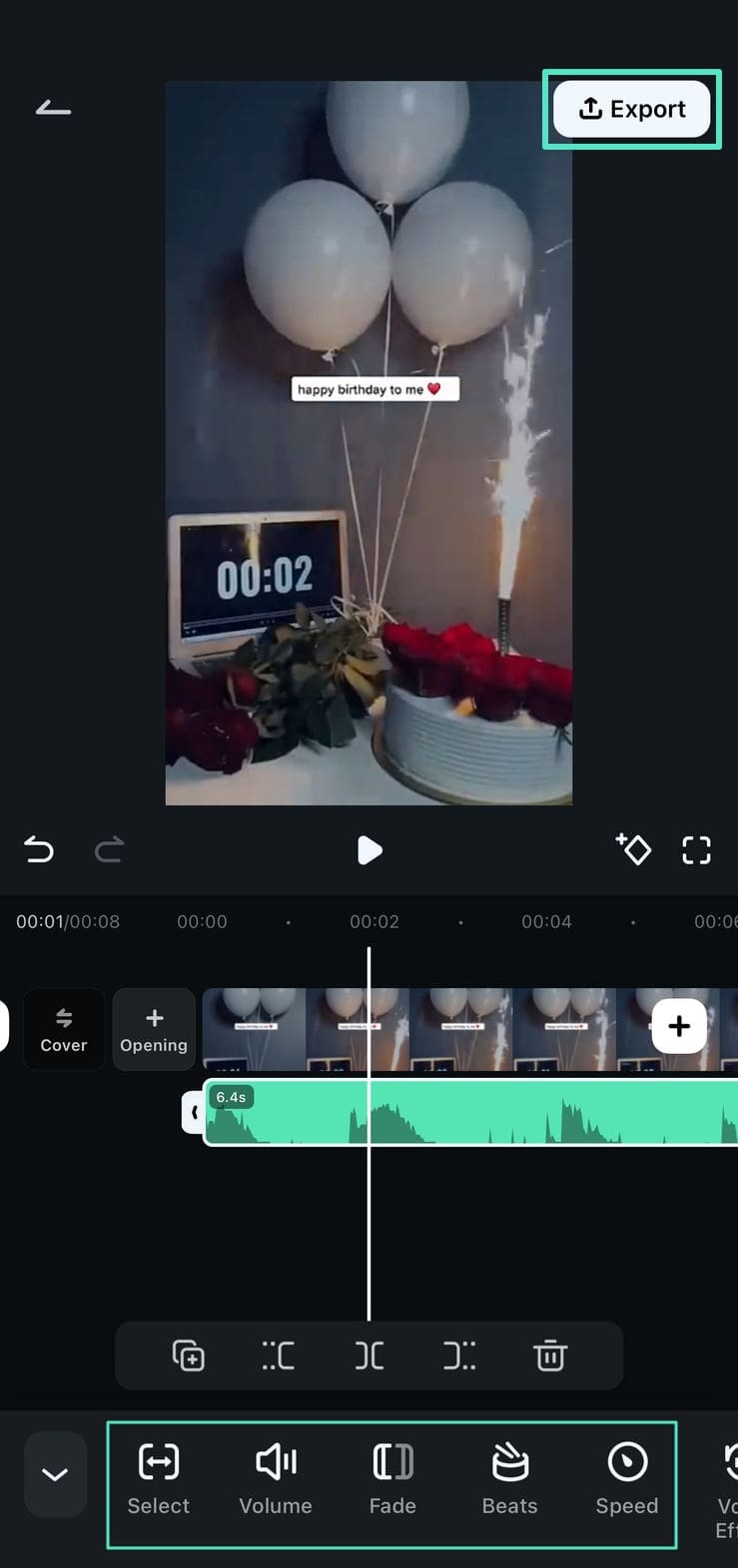Pensez plus grand à partir du Guide Filmora
Audio IA - Application Filmora
La fonctionnalité Audio IA de l'application Filmora permet aux utilisateurs de créer des pistes musicales personnalisées, adaptées à l'ambiance et à l'objectif de leur vidéo, sans aucune expérience préalable en production musicale. En quelques clics, les utilisateurs peuvent choisir un thème et ajuster des paramètres tels que la durée et le nombre de résultats. La musique générée par l'IA est dynamique et personnalisée, ce qui la rend idéale pour les vlogs de voyage, le contenu pour les réseaux sociaux ou les projets de narration.
Outre la génération audio, les utilisateurs peuvent créer des effets sonores grâce à l'IA. Vous pouvez spécifier la langue et la description de l'effet sonore à générer, et l'application créera les résultats selon vos besoins. Les utilisateurs peuvent ajuster le volume, la vitesse et d'autres attributs une fois l'audio généré. Pour apprendre à créer des sons percutants grâce à l'IA, suivez les étapes ci-dessous :
Filmora pour mobile
Montez des vidéos sur votre téléphone portable en 1 clic !
- • Nouvelles fonctionnalités d'IA puissantes.
- • Montage vidéo convivial pour les débutants.
- • Montage vidéo complet pour les professionnels.

 4,5/5 Excellent
4,5/5 Excellent1. Pour commencer, lancez l'application sur votre smartphone et cliquez sur l'option Nouveau projet sur la page d'accueil.
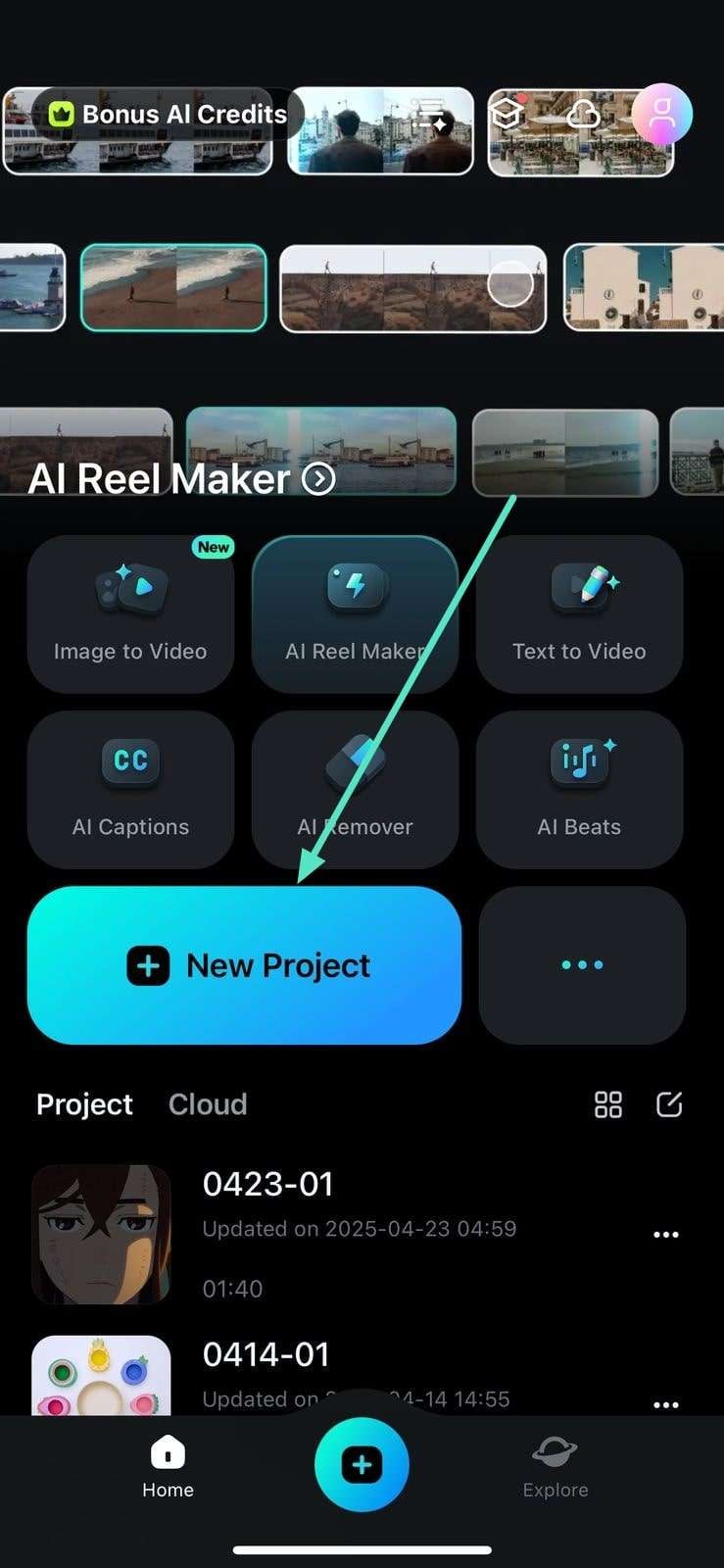
2. Importez la vidéo pour laquelle vous souhaitez générer de la musique, puis cliquez sur l'option Audio située dans la barre d'outils inférieure une fois la vidéo ajoutée.
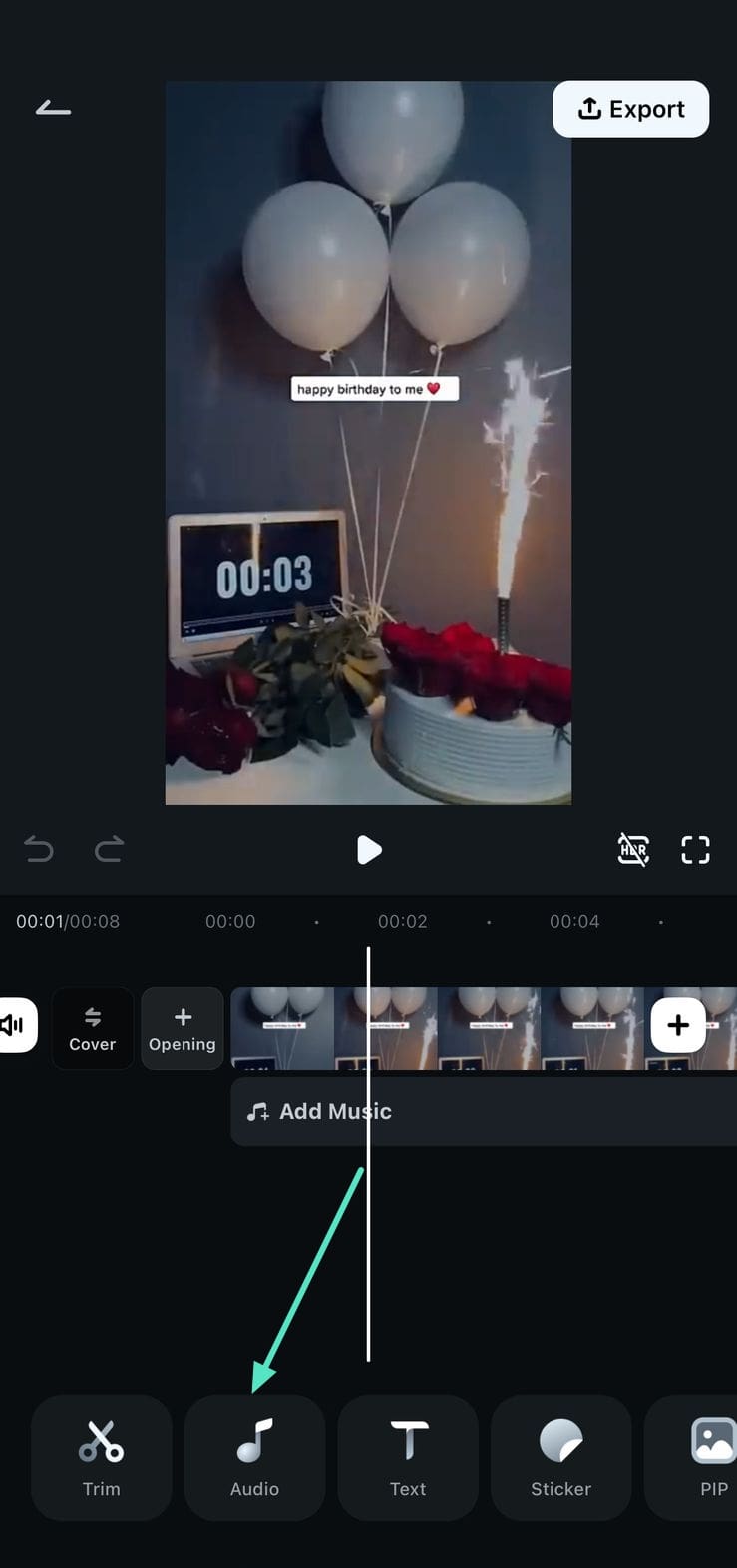
3. Ensuite, sélectionnez l'option Audio IA dans la nouvelle barre d'outils activée en bas de l'écran.
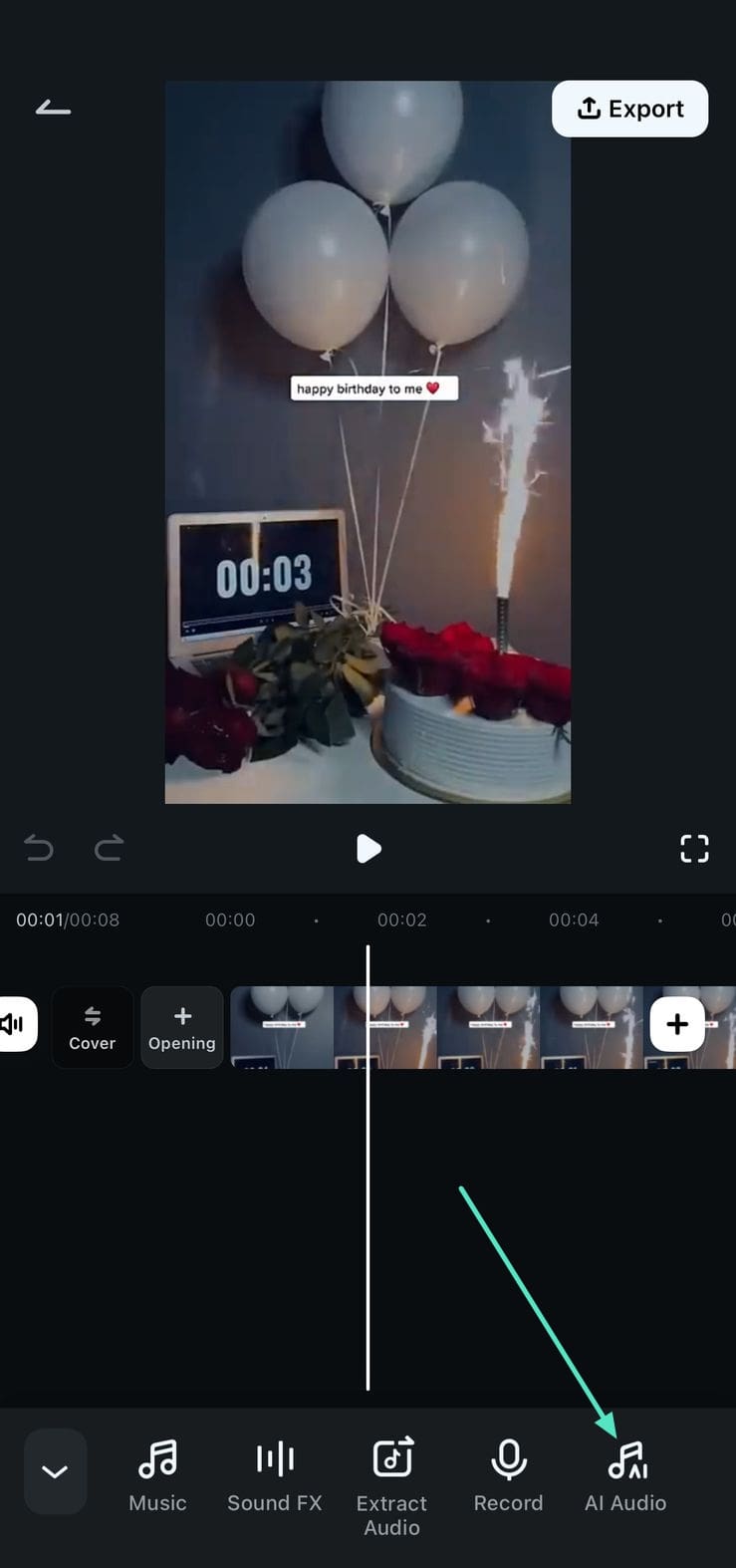
4. Sélectionnez l'ambiance, le thème, la durée et le nombre de résultats dans la section Musique IA de l'interface suivante, puis appuyez sur le bouton Générer pour démarrer.
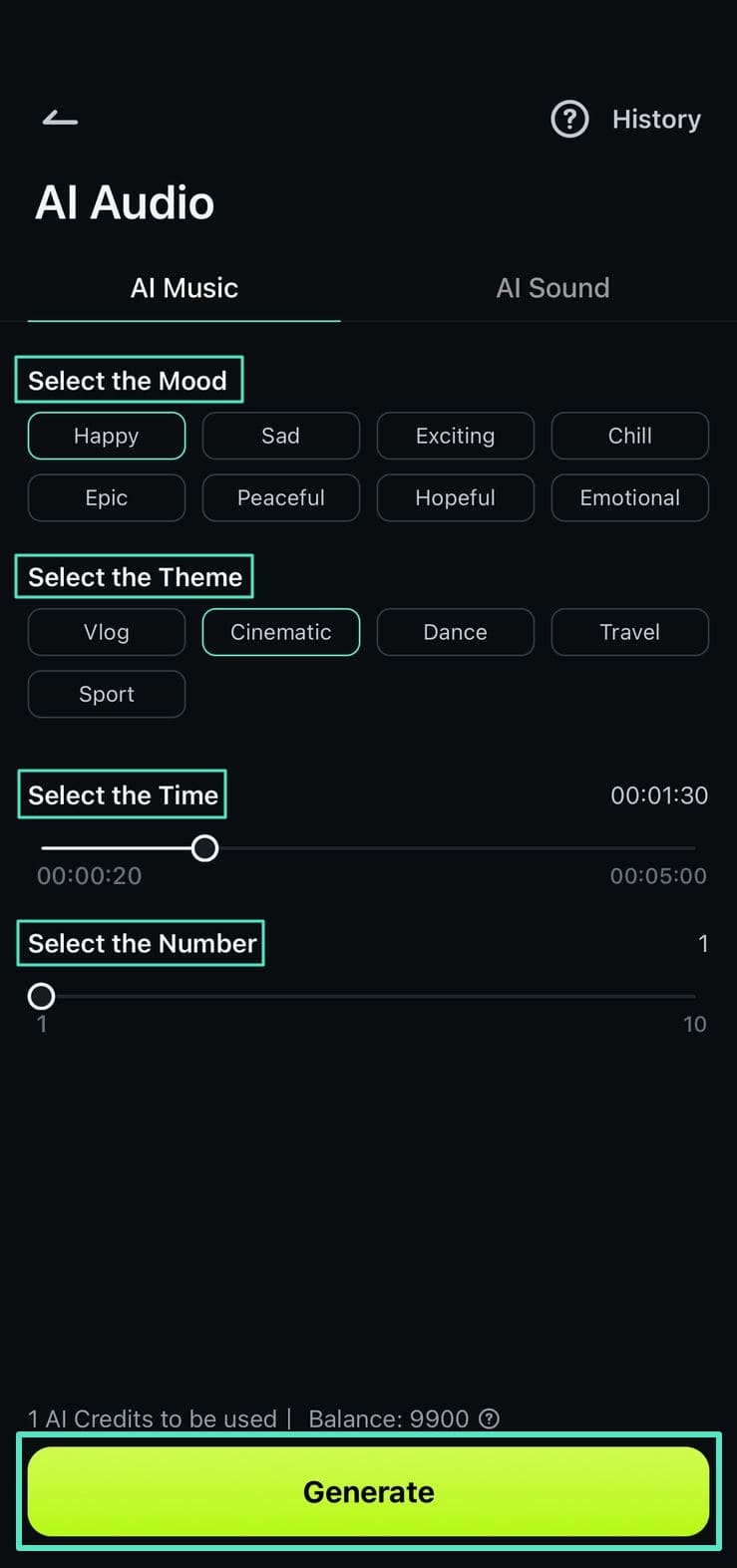
5. Une fois le fichier audio généré, appuyez sur la petite icône + pour l'ajouter à votre vidéo. Vous pouvez également opter pour Régénérer si vous souhaitez générer un autre fichier audio.
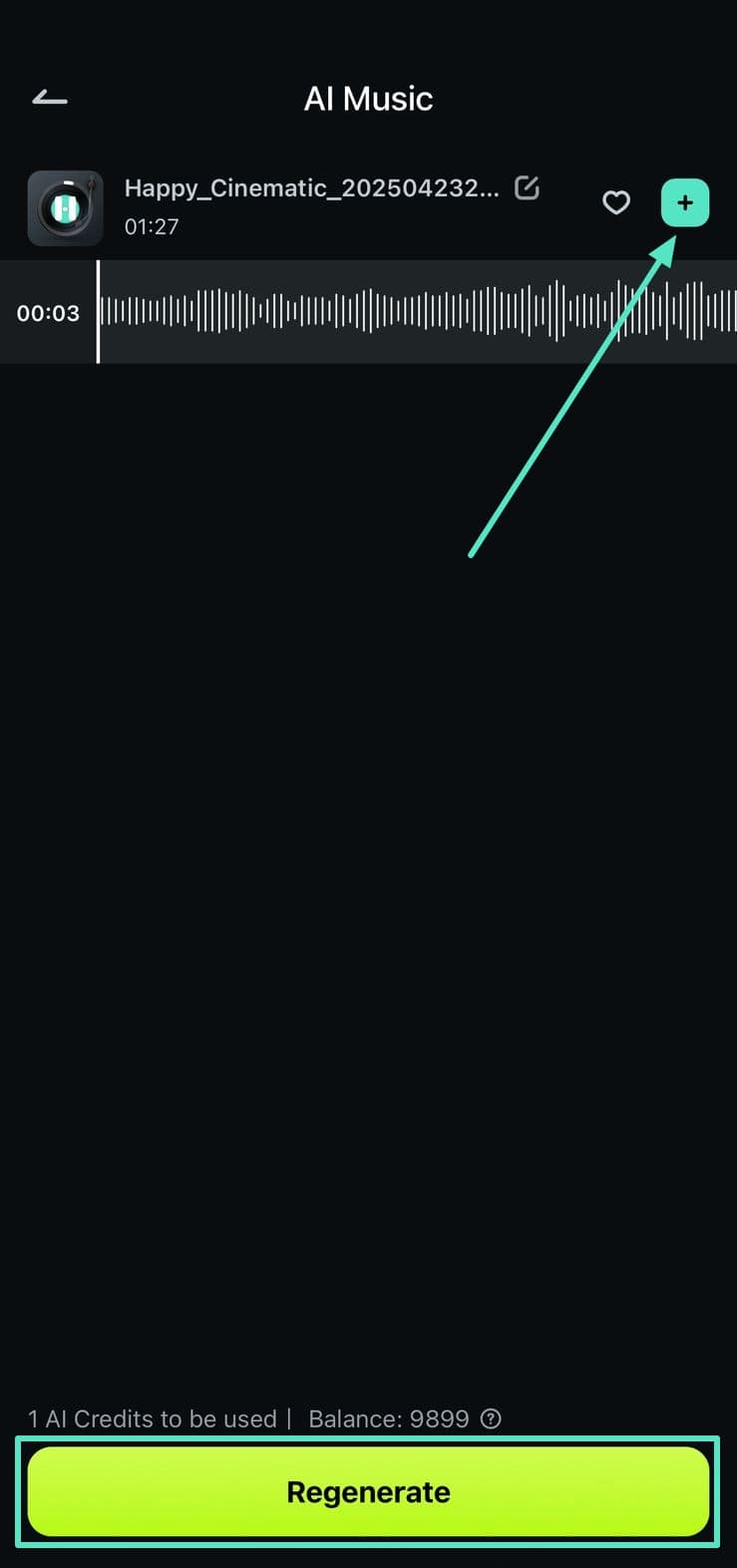
6. Une fois ajouté à la vidéo, vous pouvez modifier l'audio à l'aide de la barre d'outils ci-dessous, puis cliquer sur le bouton Exporter pour enregistrer.
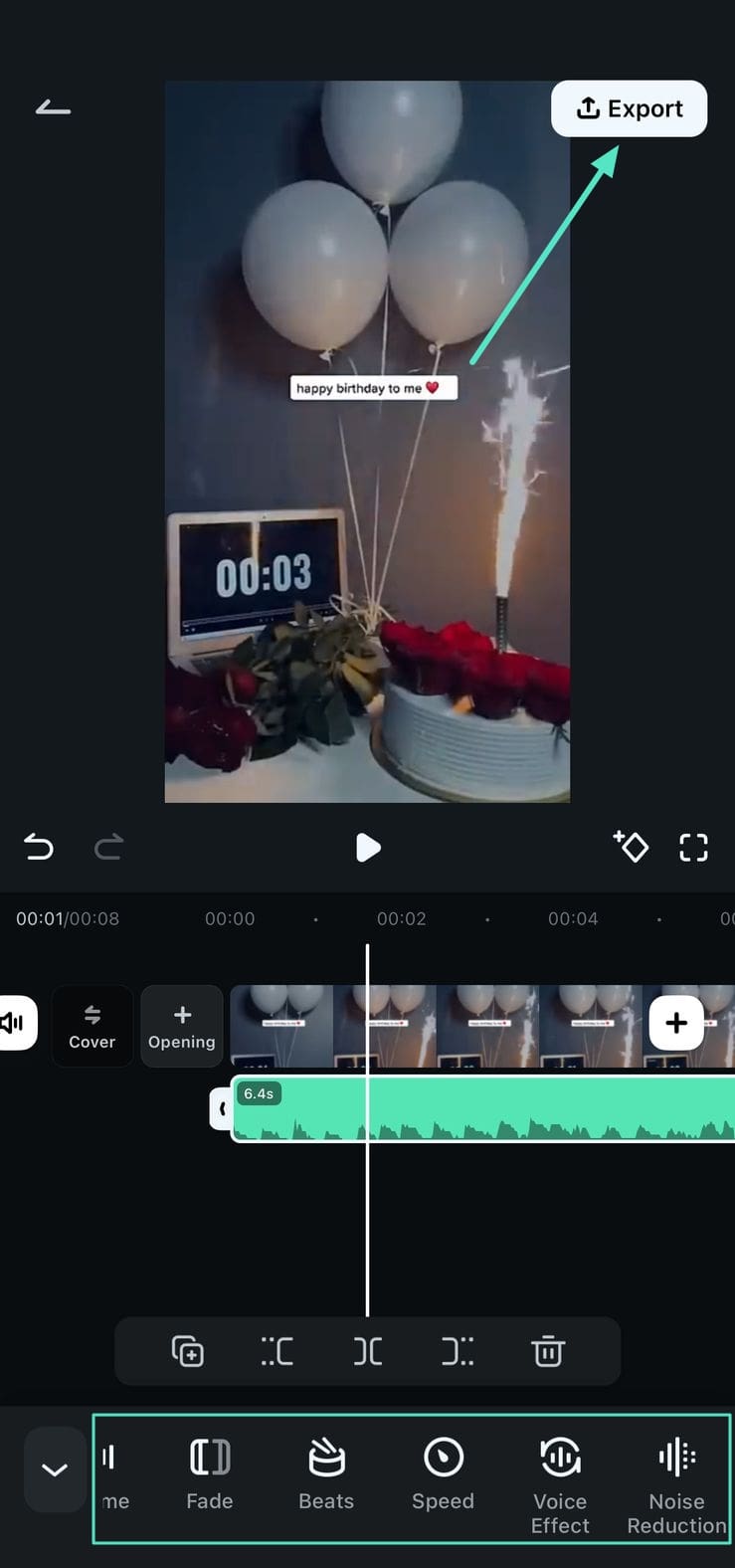
7. Vous pouvez également créer des effets sonores grâce à l'IA en accédant à la section Son IA. Sélectionnez la langue et Décrivez votre effet sonore dans la zone de texte prévue à cet effet. Cliquez sur le bouton Générer pour lancer la génération du son.
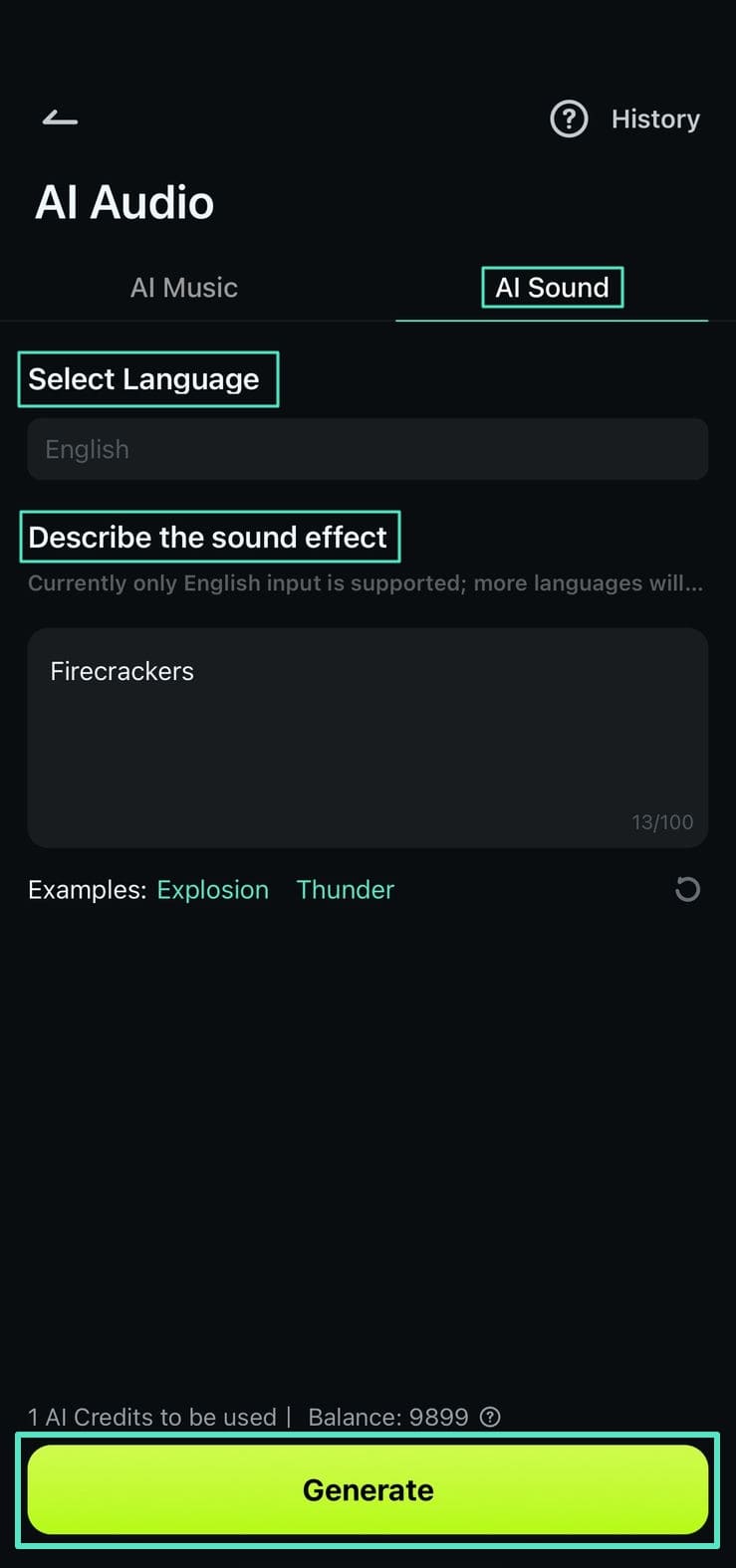
8. Une fois le son généré dans l'interface suivante, cliquez sur le bouton Lecture pour l'écouter et appuyez sur + pour l'ajouter à votre vidéo. Vous pouvez également appuyer sur Régénérer si vous n'êtes pas satisfait du résultat.
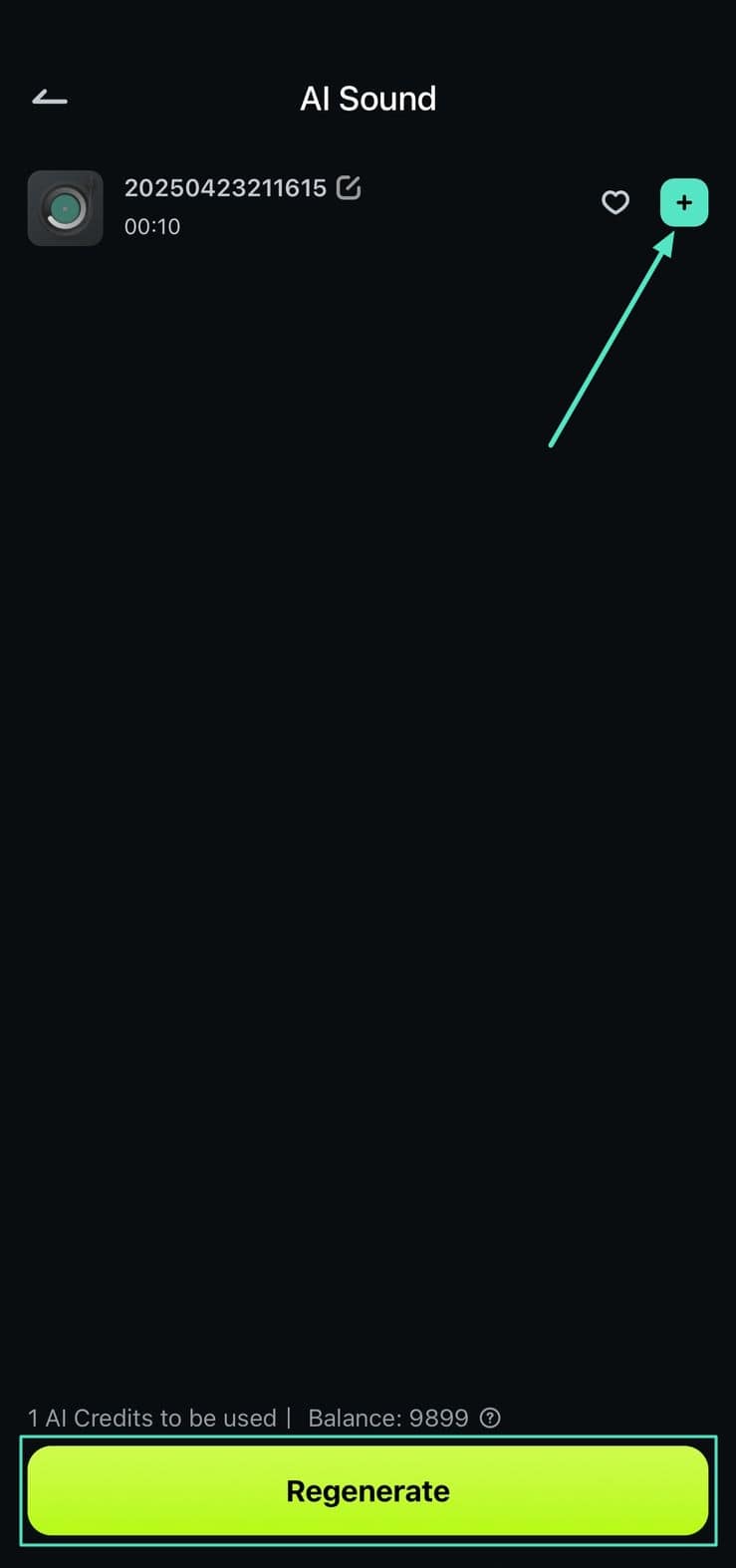
9. Dans l'interface suivante, cliquez sur Exporter pour enregistrer la vidéo avec les effets sonores après avoir effectué les réglages dans la barre d'outils ci-dessous.